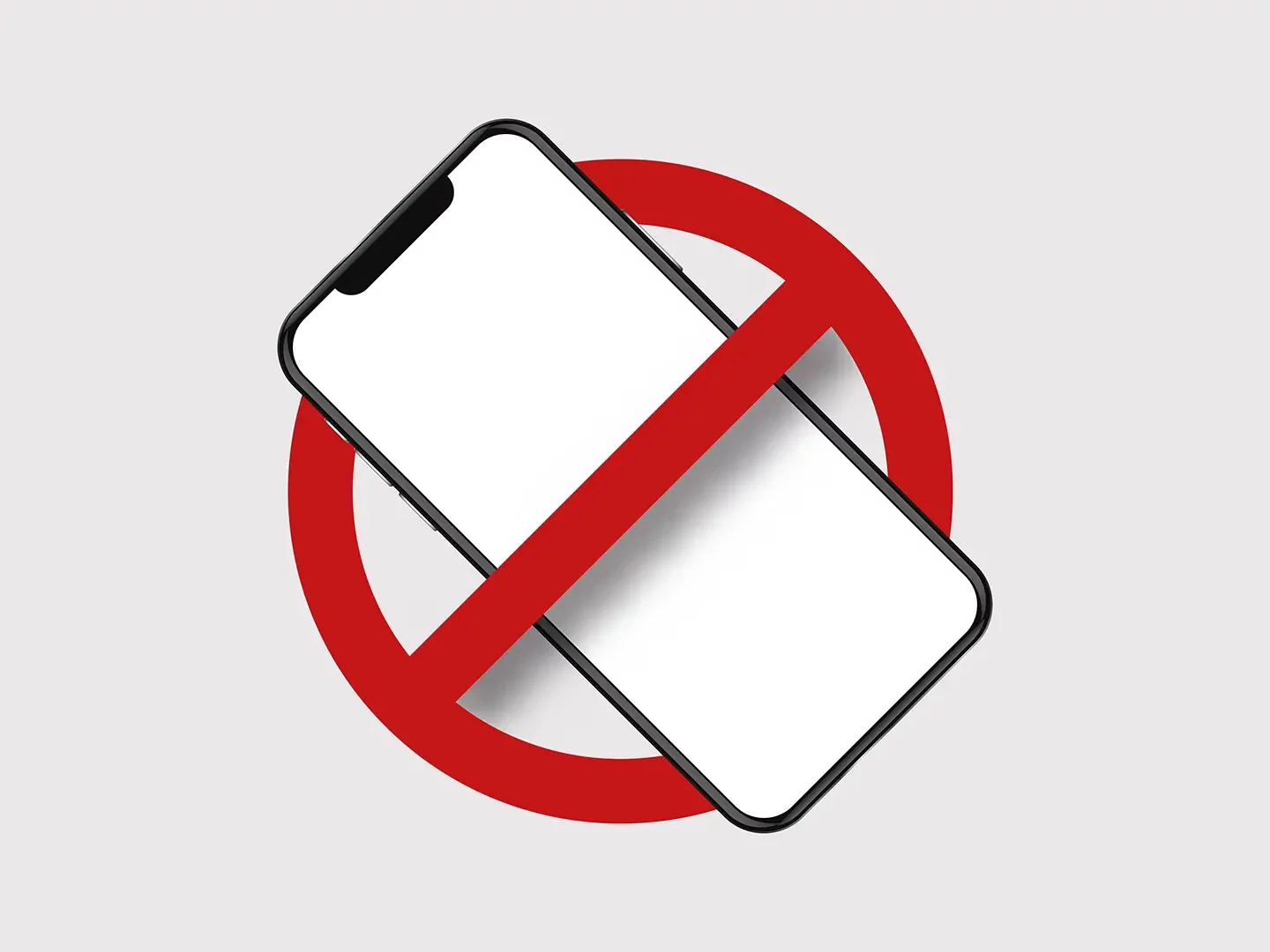Selbst in einer immer digitaler werdenden Welt gibt es immer noch viele Menschen, die bewusst auf den Einsatz von Handys verzichten, oder schlichtweg keine staatlichen Apps auf dem Telefon möchten. Das bedeutet jedoch nicht, dass sie von den Vorteilen des digitalen Amts ausgeschlossen werden müssen. Es gibt nämlich Möglichkeiten wie Sie die ID Austria ohne Smartphone nutzen können und dabei nicht nur eine Alternative suchen, sondern auch gleichzeitig einen wichtigen Beitrag dafür leisten Ihre eigene Identität zu schützen. Denn während Smartphones einfach zu bedienen und immer dabei sind, so sind sie leider auch anfälliger auf Cyberangriffe und können sehr leicht gestohlen werden. So auch Ihre ID-Austria, wenn Sie Ihr Handy dabei nutzen. Darum ist es nicht die beste Idee, alles auf einem Endgerät zu machen. Ein einfaches Beispiel symbolisiert das ganz gut: Ihr Smartphone wird gestohlen und ein Dieb kann neben Ihren ganzen Banking Apps nun auch noch auf die ID-Austria zugreifen. Dadurch kann er Ihre Identität stehlen und neben den finanziellen Verlust auch noch weitere Probleme erzeugen.
Schnellantwort – Kann ich meine ID Austria ohne ein Smartphone nutzen?
Ja! Das können Sie ganz einfach. Sie brauchen dafür allerdings einen FIDO-Stick, der vom BMI zugelassen ist. Wir empfehlen hierfür einen Yubikey 5 FIPS des Herstellers Yubico. Diesen gibt es bereits um 90€ direkt online zu bestellen. Achten Sie dabei darauf, wirklich die FIPS-Serie zu beziehen. Andere haben wir getestet, wurden aber leider abgelehnt.

Vorraussetzungen zur Nutzung der ID Austria ohne Handy
Damit Sie mit der Nutzung der ID Austria ohne eine lokale App starten können benötigen Sie folgende zwei Dinge:
- Eine gültige ID Austria (oder eine gültige Handysignatur): Mehr Informationen, wie Sie diese erhalten, finden Sie unter österreich.gv.at.
- Einen unterstützten FIDO-Sicherheitsschlüssel: Wir empfehlen hierbei einen Yubikey 5 FIPS. Diesen erhält man bereits ab 90€ von dem Hersteller Yubico direkt. Genauere Infos und bestellen können Sie diesen über die offizielle Seite des Herstellers. Achten Sie beim Kauf darauf wirklich die „FIPS“ Variante zu wählen, da andere zwar gleich aussehen aber leider nicht unterstützt sind.
Sie haben diese Dinge bereits? Dann los zum nächsten Schritt.
Einrichtung mit einem Yubikey 5 FIPS
Sie haben den Ausdruck von Ihrer lokalen Behörde für die ID Austria und den Yubikey 5 FIPS bei der Hand? Perfekt! Dann kann es schon losgehen. In den nächsten Minuten gehen wir Schritt für Schritt die Registrierung ohne eine Smartphone APP durch. Unterhalb finden Sie eine kurze schematische Darstellung was in welchem Schritt gemacht wird.
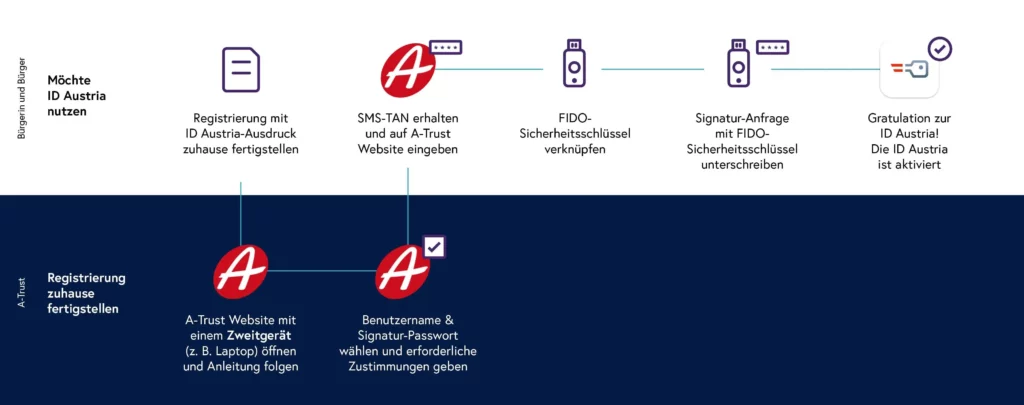
- Halten Sie den Ausdruck der Behörde bereit und navigieren Sie auf https://www.a-trust.at/id-austria-registrierung/ (Wir empfehlen hierfür den Browser Google Chrome. Bei anderen kann es sein, dass die Verknüpfung sonst fehlschlägt).
- Geben Sie nun den Freischaltcode und das Widerrufs-Passwort ein, welches Sie auf dem Ausdruck finden werden.
- Nun werden Ihre Kontaktdaten erfragt. Wählen Sie dabei ein beliebiges Signatur-Passwort und einen Benutzernamen. Beachten Sie dabei, dass die gewählten Daten mindestens 20 Zeichen haben sollte. Ihr gesamtes Leben kann damit verwaltet werden.
- Lesen und akzeptieren Sie nun die AGB und sonstigen Dokumente.
- Nun bekommen Sie einen Einmal-Code auf Ihr Smartphone per SMS gesendet. Geben Sie diesen ein.
- Im nächsten Schritt können Sie den FIDO-Stick als zweiten Faktor hinterlegen.
- Stecken Sie nun den Yubikey 5 FIPS in einen USB Port am PC. Achten Sie dabei auf die richtige Richtung. Er müsste kurz aufleuchten.
- Wenn Sie auf „Weiter“ drücken und die Verknüpfung starten, dann kann es sein, dass der Browser nach einer Aktivierung von Bluetooth fragt. Diese können Sie abbrechen. Unterhalb sehen Sie eine beispielhafte Abfrage.
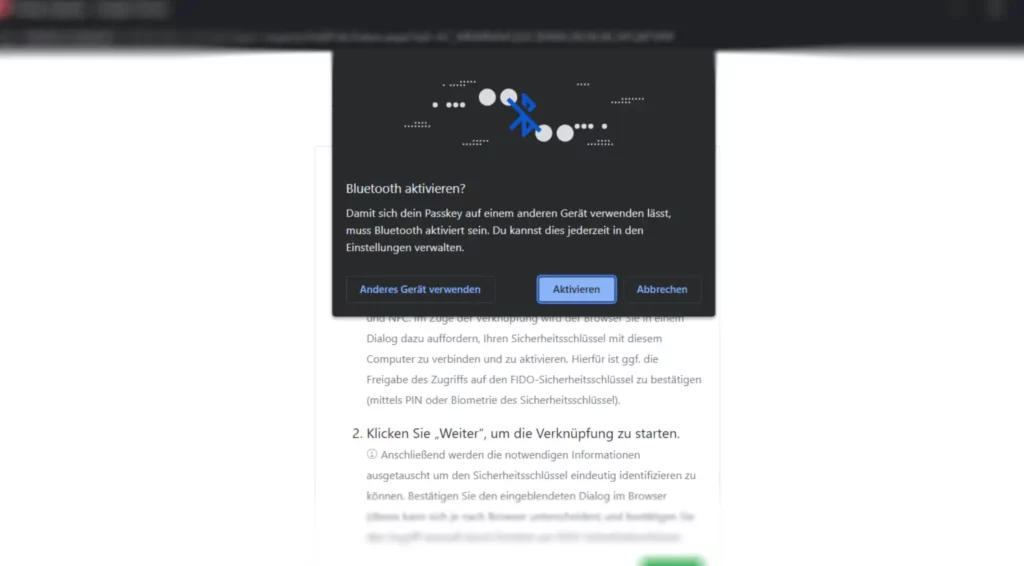
- Danach kommt ein weiteres Fenster, welches wie folgt aussieht:
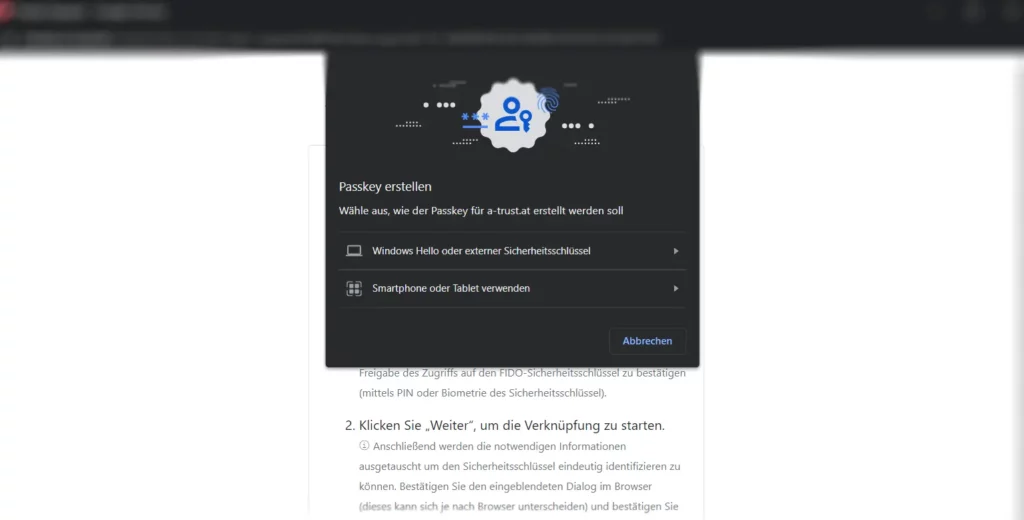
- Wählen Sie hierbei die Option „Windows Hello oder externer Sicherheitsschlüssel“. Danach sollte ein weiteres Fenster öffnen. Wenn Sie den Yubikey 5 FIPS Token schon einmals eingerichtet haben, dann geben Sie Ihren PIN ein und drücken auf das goldene Plättchen. Sollten Sie den Schlüssel gerade ausgepackt haben, so müssen Sie einen PIN einrichten. Das geschieht im nächsten Fenster und schaut wie folgt aus.
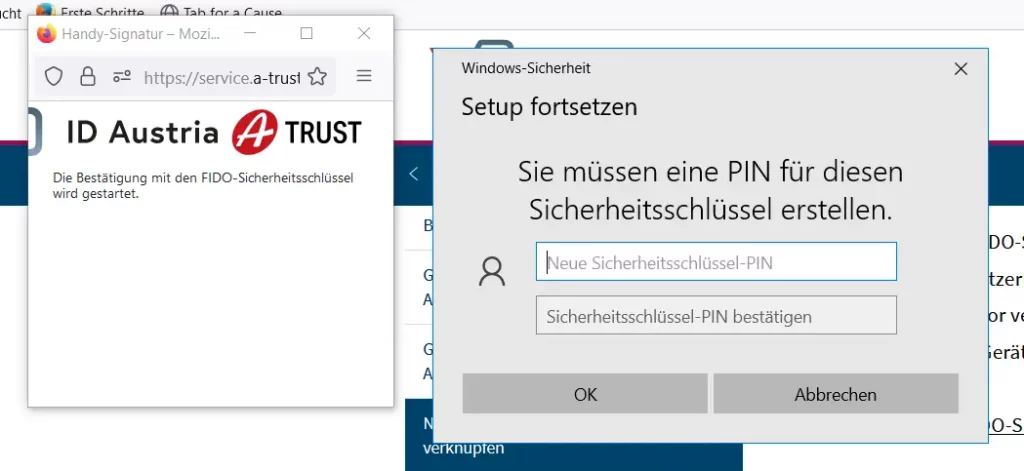
- Geben Sie nun einen PIN ein und notieren diesen. Er ist bei jeder Anmeldung erforderlich.
- Danach geben Sie den PIN einmalig ein und drücken auf das goldene Plättchen am Yubikey. Folgendes Fenster erscheint daraufhin.
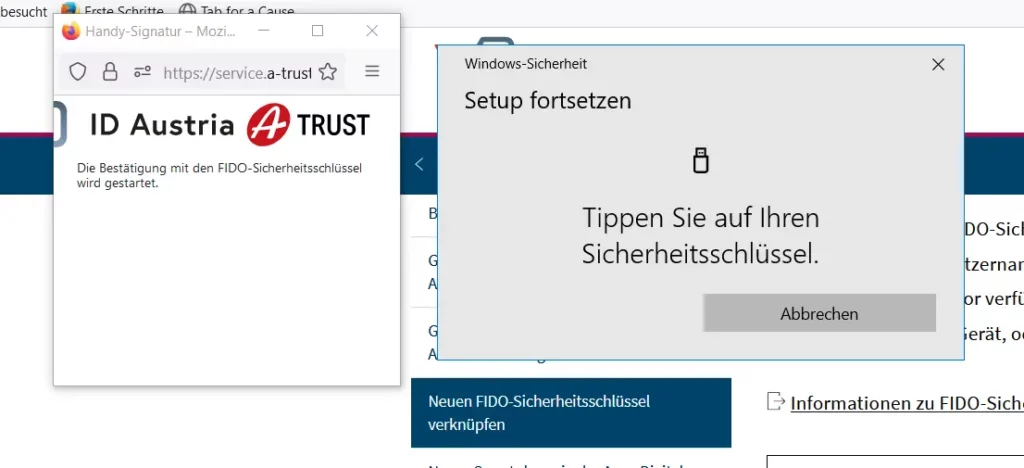
Danach ist die Einrichtung abgeschlossen und Sie können Ihre ID Austria nun ohne Smartphone verwenden.
Alternativ können Sie diesen Vorgang mit einem zweiten Yubikey wiederholen und hinterlegen diesen daheim an einem sicheren Ort. Sollte einer somit mal verloren gehen, oder beschädigt werden, können Sie noch immer auf die ID-Austria ohne eine App zugreifen und die Rechtsgeschäfte erledigen.
Fehlerbehebung bei der Einrichtung von ID Austria
Da der Prozess bei der Einrichtung sehr komplex ist und im Hintergrund viele Daten ausgetauscht werden, kann es sein, dass die Verknüpfung beim ersten Mal nicht erfolgreich ist und die Fehlermeldung „Fehler: Dieser FIDO-Sicherheitsschlüssel konnte nicht verifiziert werden“ erscheint. Uns ist aufgefallen, dass das meistens dann passiert, wenn entweder ein Passwort Tresor im Browser installiert ist, der auch Passkeys unterstützt, oder wenn man nicht schnell genug war. Wir haben deswegen herausgefunden, dass die Einrichtung am besten im Chrome Browser Inkognito Mode funktioniert. Dabei sind meistens alle Plugins und Störfaktoren deaktiviert. Probieren Sie es deswegen immer so, wenn es mal nicht funktionieren sollte.